win11候选词窗口不见了 Win11打字不显示选字框如何解决
更新时间:2024-02-12 18:18:54作者:relsound
许多Win11用户反映遇到了一个令人困扰的问题:候选词窗口不见了,而打字时也无法显示选字框,这个问题给用户的日常使用带来了一定的不便,因为无法及时选择正确的词语和输入内容。幸运的是我们可以通过一些简单的解决方法来解决这个问题,重新恢复候选词窗口和选字框的显示。接下来我们将一一介绍这些解决方法,帮助大家解决Win11打字不显示选字框的问题。
方法如下:
1.由于大家使用的输入法不太一样,所以我们只能以比较常用的搜狗输入法为例子。首先点击输入法图标,打开“更多设置”
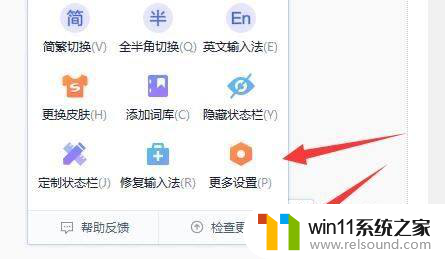
2.接着点击左边栏的“高级”选项。
3.进入后,将“常规候选”中的开关都打开。
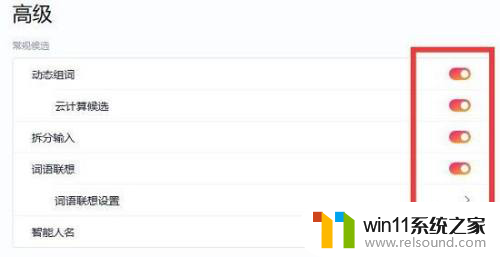
4.再打开下面的“开启搜索候选”就可以显示选字框了。
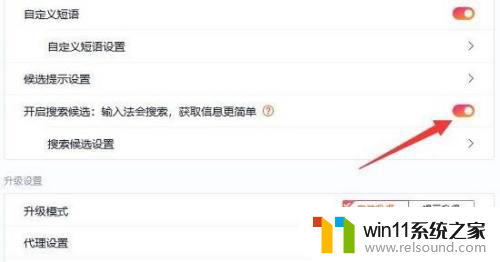
以上就是关于win11候选词窗口不见了的全部内容,如果你也遇到了相同情况,可以按照以上方法来解决。
win11候选词窗口不见了 Win11打字不显示选字框如何解决相关教程
- 输入法搜索功能不见了 win8/win10输入法不见了怎么解决
- 画图字体横向变竖向 画图工具如何调整字体旋转角度
- win11右键软件程序就自动刷新 Win11右键刷新选项在哪
- win11忘记电脑密码如何重置?快速解决方法分享
- 如何全面评估显卡性能与适用性的方法?快速了解显卡选购技巧
- 微软AutoPilot部署Win10/Win11同意条款后卡死,如何解决?
- Win11更新“大翻车”!传输超50GB文件,SSD或“变砖”如何解决?
- 如何选择显卡安装新电脑?老司机带你摆脱小白称号!
- win10大小写切换没有提示图标 笔记本大小写锁定图标不显示解决方法
- 最小化怎么设置 Windows10任务栏没有显示最小化窗口怎么办
- Steam 8月显卡榜单:RTX 4060登顶,RTX 5060增幅显著最新行情
- 今晚8点预售开启!AMD 锐龙5 9500F处理器新品来袭,抢先预订最新处理器
- 英特尔Arc Pro B50工作站显卡:70W TDP、无供电接口、双槽半高性能强劲
- 那些逆风翻盘的品牌:超威AMD的成功之路
- 没人敢逆向Windows?5000万行代码3真相,有更省事的招:Windows逆向工程的秘密揭秘
- Win11仍居首,8月Windows系统份额报告出炉
微软资讯推荐
- 1 Win11仍居首,8月Windows系统份额报告出炉
- 2 攀升电脑教你NVIDIA英伟达(N卡)显卡驱动安装方法,详细步骤一网打尽
- 3 微软再解雇两名参与抗议活动的员工,引发舆论关注
- 4 微软承认8月Win10/Win11更新导致运行AutoCAD故障,如何解决?
- 5 英特尔Clearwater Forest CPU公布:18A制程,288核E-Core,性能爆表,震撼全球!
- 6 微软联合AMD推出新技术,游戏启动时间暴减八成,玩游戏更畅快
- 7 Win11更新“大翻车”!传输超50GB文件,SSD或“变砖”如何解决?
- 8 英伟达全新架构吞吐量狂飙6倍,20万亿Token训练,Meta没做的英伟达做了
- 9 苏姿丰:AMD 数据中心 CPU 影响力媲美英伟达 AI 加速器
- 10 澜起发布第六代津逮性能核CPU,基于英特尔 Granite Rapids 最新技术
win10系统推荐